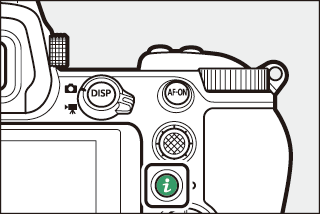Ovládání fotoaparátu
- Hledáček
- Tlačítko M (režim monitoru).
- Volič režimů
- Příkaz vytáčí
- Tlačítko S
- Tlačítko E (Kompenzace expozice).
- Dotykové ovládání
- Tlačítko DISP
- Tlačítka X a W ( Q ).
- Dílčí výběr
- Tlačítko AF-ON
- Tlačítko G
- Tlačítko i (nabídka i )
- Tlačítka Fn1 a Fn2
Hledáček
-
Přiložením oka k hledáčku se aktivuje oční senzor a přepne zobrazení z monitoru na hledáček. Všimněte si, že oční senzor bude reagovat i na jiné předměty, jako jsou vaše prsty.
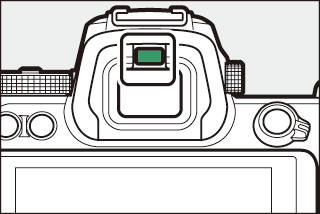
-
Hledáček lze v případě potřeby použít pro nabídky a přehrávání.
-
Hledáček lze zaostřit zvednutím a otočením ovladače dioptrické korekce.
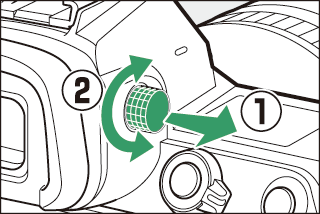
-
Dávejte pozor, abyste si nevrazili prsty nebo nehty do oka.
-
Po nastavení dioptrické korekce zatlačte ovladač dioptrické korekce zpět do původní polohy.
Při dlouhodobém používání hledáčku můžete vybrat [ ] pro uživatelskou funkci d9 [ ], abyste zajistili úpravu jasu a odstínu hledáčku pro snazší sledování.
Tlačítko M (režim monitoru).
Stisknutím tlačítka M můžete přepínat mezi zobrazením v hledáčku a na monitoru.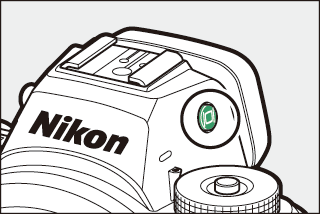
Stisknutím tlačítka M můžete procházet displeje následovně.
|
[ ]: Fotoaparát automaticky přepíná mezi zobrazením v hledáčku a na monitoru na základě informací z očního senzoru. |
|
|
|
[ ]: Monitor zůstane prázdný. Hledáček se používá pro fotografování, nabídky a přehrávání. |
|
|
|
[ ]: Monitor se používá pro fotografování, nabídky a přehrávání. Zobrazení v hledáčku zůstane prázdné, i když přiložíte oko k hledáčku. |
|
|
|
[ ]: Fotoaparát funguje podobně jako stávající digitální zrcadlovky.
|
Přiložením oka k fotoaparátu, když je monitor nakloněný, se nespustí hledáček, pokud jsou splněny obě následující podmínky:
-
Pro režim monitoru je vybráno [ ] nebo [ ] a
-
na monitoru se aktuálně zobrazuje nabídka, obrázek nebo jiné zobrazení.
Výběr dostupných režimů monitoru můžete omezit pomocí položky [ ] v nabídce nastavení.
Volič režimů
Stisknutím aretace voliče režimů a otáčením voliče režimů vyberte režim fotografování.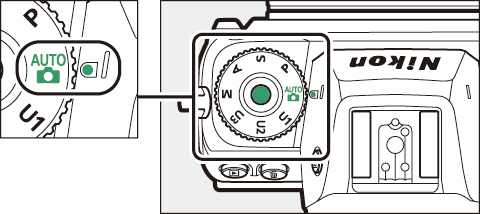
|
Režim |
Popis |
|
|---|---|---|
|
b |
Auto |
Jednoduchý režim „zaměř a stiskni“, který ponechává nastavení fotoaparátu na starosti ( Fotografování ( režim b ) , Natáčení filmů ( režim b ) ). |
|
P |
Naprogramovaná automatika |
Fotoaparát nastaví rychlost závěrky a clonu pro optimální expozici. |
|
S |
Automatický režim s prioritou závěrky |
Zvolíte rychlost závěrky; fotoaparát zvolí clonu pro nejlepší výsledky. |
|
A |
Automatický režim s prioritou clony |
Vy si zvolíte clonu; fotoaparát zvolí rychlost závěrky pro nejlepší výsledky. |
|
M |
Manuál |
Ovládáte jak rychlost závěrky, tak i clonu. |
|
U1 |
Režimy uživatelského nastavení |
Přiřaďte často používaná nastavení těmto pozicím pro rychlé vyvolání. |
Příkaz vytáčí
Otáčením příkazových voličů vyberte nastavení rychlosti závěrky, clony nebo funkcí přiřazených jiným ovládacím prvkům fotoaparátu.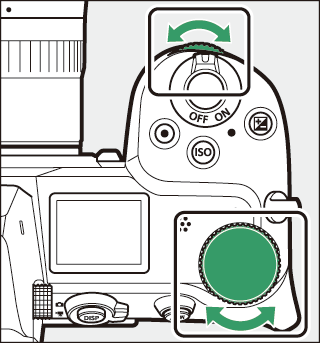
Tlačítko S
Upravte citlivost fotoaparátu na světlo (citlivost ISO) podle světelných podmínek.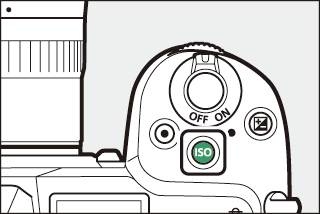
Režim fotografie
Citlivost ISO lze upravit podržením tlačítka S a otáčením hlavního příkazového voliče.
-
V režimech P , S , A a M můžete podržet tlačítko S a otáčet pomocným příkazovým voličem a vybrat si z „ ISO AUTO “ (automatické ovládání citlivosti ISO zapnuto) nebo „ ISO “ (automatické ovládání citlivosti ISO vypnuto).
-
V režimu b je ve výchozím nastavení vybráno „ ISO AUTO “ (automatické ovládání citlivosti ISO povoleno). Podržte tlačítko S a otáčejte hlavním příkazovým voličem pro přepínání mezi „ ISO AUTO “ a „ ISO “ (automatické ovládání citlivosti ISO je vypnuto).
Filmový režim
Citlivost ISO lze upravit podržením tlačítka S a otáčením hlavního příkazového voliče. Citlivost ISO pro záznam videosekvence lze upravit pouze v režimu M.
-
Hodnota vybraná pro [ ] > [ ] platí, když je pro [ ] > [ ] zvoleno [ ].
-
Podržením tlačítka S a otáčením pomocného příkazového voliče si můžete vybrat mezi „ ISO AUTO “ (automatické ovládání citlivosti ISO povoleno) a „ ISO “ (automatické ovládání citlivosti ISO vypnuto).
Tlačítko E (Kompenzace expozice).
Změňte expozici z hodnoty navržené fotoaparátem. Kompenzaci expozice lze použít ke zesvětlení nebo ztmavení snímků.
|
−1 EV |
Žádná kompenzace expozice |
+1 EV |
-
Korekci expozice lze upravit podržením tlačítka E a otáčením kteréhokoli příkazového voliče.
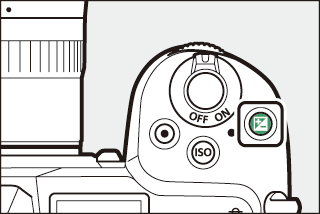
-
Vyšší hodnoty objekt zesvětlí, nižší hodnoty ztmaví.
Dotykové ovládání
Dotykový monitor nabízí řadu ovládacích prvků, které lze ovládat dotykem prstů na displeji. Během fotografování s hledáčkem jsou dotykové ovládací prvky deaktivovány a nelze je použít k ostření a podobně.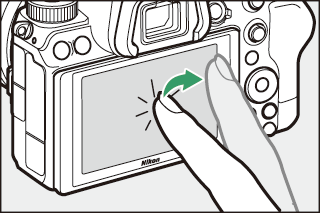
Zaostření a uvolnění spouště
-
Dotykem monitoru zaostřete na vybraný bod (dotykové AF).
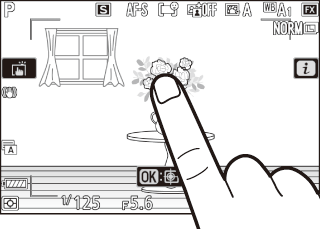
-
V režimu fotografie se závěrka uvolní, když zvednete prst z displeje (dotyková závěrka).
-
Nastavení dotykové závěrky/AF lze upravit klepnutím na ikonu W ( Dotyková závěrka ).
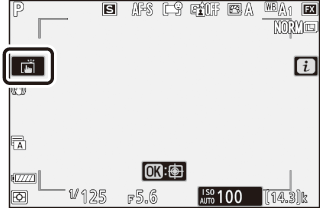
Úprava nastavení
-
Klepněte na zvýrazněná nastavení na displeji.
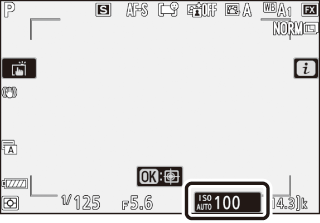
-
Poté můžete vybrat požadovanou možnost klepnutím na ikony nebo posuvníky.
-
Klepnutím na Z nebo stisknutím J vyberte vybranou možnost a vraťte se na předchozí zobrazení.
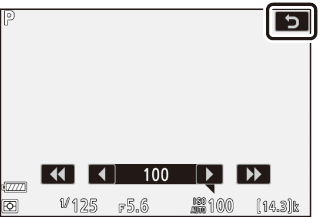
Přehrávání
-
Švihnutím doleva nebo doprava zobrazíte další snímky během přehrávání jednotlivých snímků.
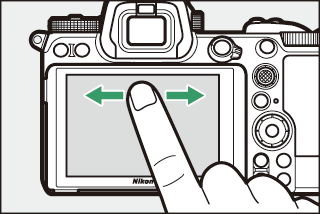
-
V celoobrazovkovém přehrávání zobrazíte dotykem spodní části displeje lištu posunu po snímcích. Posouváním prstu doleva nebo doprava po liště můžete rychle procházet další obrázky.

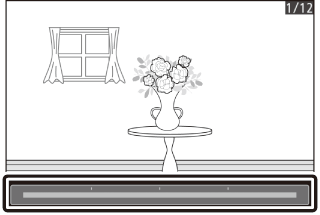
-
Chcete-li přiblížit obrázek zobrazený během přehrávání jednotlivých snímků, použijte roztahovací gesto nebo dvakrát rychle ťukněte na displej. Poměr přiblížení můžete upravit pomocí roztahovacích gest pro přiblížení a roztažením gest pro oddálení.
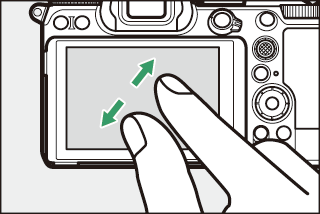
-
Pomocí posunovacích gest můžete během přiblížení zobrazit další části obrazu.
-
Dvěma rychlými klepnutími na displej při aktivním zoomu se zoom zruší.
-
Chcete-li „oddálit“ zobrazení miniatur, použijte gesto sevření prstů během přehrávání jednotlivých snímků. Pomocí sevření a roztažení vyberte počet zobrazených snímků ze 4, 9 a 72 snímků.
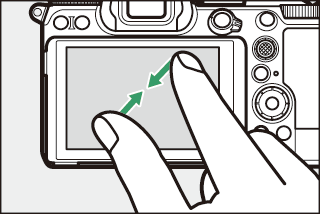
Prohlížení filmů
-
Filmy jsou označeny ikonou 1 ; pro spuštění přehrávání klepněte na průvodce na obrazovce.
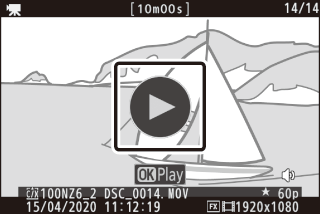
-
Klepnutím na displej pozastavíte. Pro pokračování klepněte znovu.
-
Klepnutím na Z přejdete do režimu přehrávání jednotlivých snímků.
Nabídka i
-
Klepnutím na ikonu i zobrazíte nabídku i během fotografování ( tlačítko i (nabídka i ) , nabídka i ).
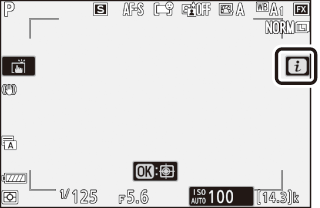
-
Klepnutím na položky zobrazíte a změníte možnosti.
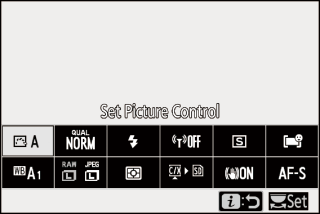
Zadání textu
-
Když je zobrazena klávesnice, můžete zadávat text klepnutím na klávesy.
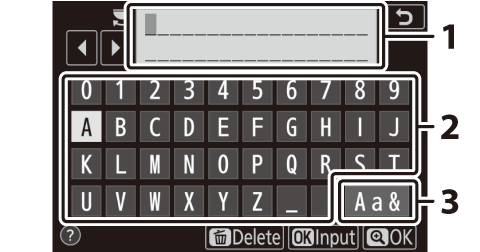
1 Oblast zobrazení textu
2 Oblast klávesnice
3 Výběr klávesnice
-
Chcete-li umístit kurzor, klepněte na e nebo f nebo klepněte přímo do oblasti zobrazení textu.
-
Chcete-li procházet klávesnicí s velkými a malými písmeny a symboly, klepněte na tlačítko pro výběr klávesnice.
Navigace v nabídkách
-
Posouváním nahoru nebo dolů.
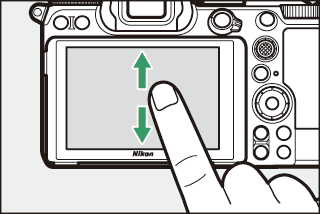
-
Klepnutím na ikonu nabídky vyberte nabídku.
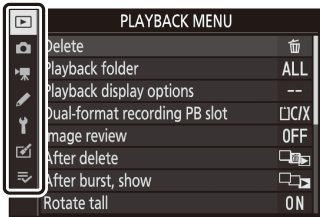
-
Klepnutím na položky nabídky zobrazíte možnosti. Poté můžete vybrat požadovanou možnost klepnutím na ikony nebo posuvníky.
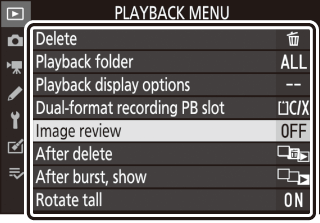
-
Pro ukončení beze změny nastavení klepněte na Z .
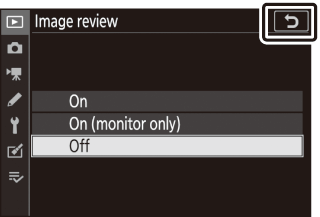
-
Dotykový displej reaguje na statickou elektřinu. Při dotyku nehty nebo rukama v rukavicích nemusí reagovat.
-
Nedotýkejte se obrazovky ostrými předměty.
-
Nepoužívejte nadměrnou sílu.
-
Obrazovka nemusí reagovat, když je pokryta ochrannými fóliemi třetích stran.
-
Obrazovka nemusí reagovat při současném dotyku na více místech.
Dotykové ovládání lze aktivovat nebo deaktivovat pomocí položky [ ] v nabídce nastavení.
Tlačítko DISP
Pomocí tlačítka DISP můžete procházet následujícími zobrazeními: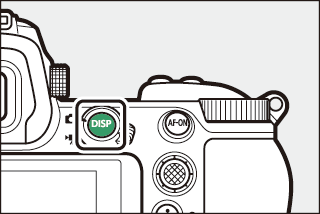
Režim fotografie
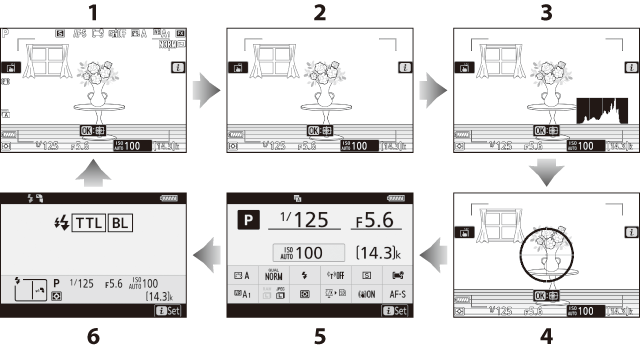
| 1 |
Indikátory zapnuté |
|---|---|
| 2 |
Zjednodušené zobrazení |
| 3 |
Histogram 1, 2 |
| 4 |
Virtuální horizont |
|---|---|
| 5 |
Informační displej ( režim fotografie ) |
| 6 |
Informace o blesku ( Informace o blesku pro jednotky na kameře , Informace o blesku pro vzdálené jednotky ) 3 |
-
Zobrazuje se, když je vybráno [ ] pro uživatelskou funkci d9 [ ].
-
Nezobrazí se, pokud je vybráno [ ] pro [ ] během fotografování s vícenásobnou expozicí.
-
Zobrazuje se, když je volitelný blesk SB-5000, SB-500, SB-400 nebo SB-300 nasazen do sáněk pro příslušenství nebo pokud bezdrátový dálkový ovladač WR-R10 dává zábleskové jednotce příkazy prostřednictvím rádiového ovládání blesku.
Tlačítko DISP lze také použít k výběru informací zobrazených v hledáčku. Pamatujte však, že zobrazení informací a informace o blesku se nezobrazují v hledáčku.
Informační displej lze skrýt stisknutím ovládacího prvku, kterému bylo přiřazeno [ ] pomocí uživatelské funkce f2 [ ]. Opětovným stisknutím ovladače displej znovu aktivujete.
Filmový režim
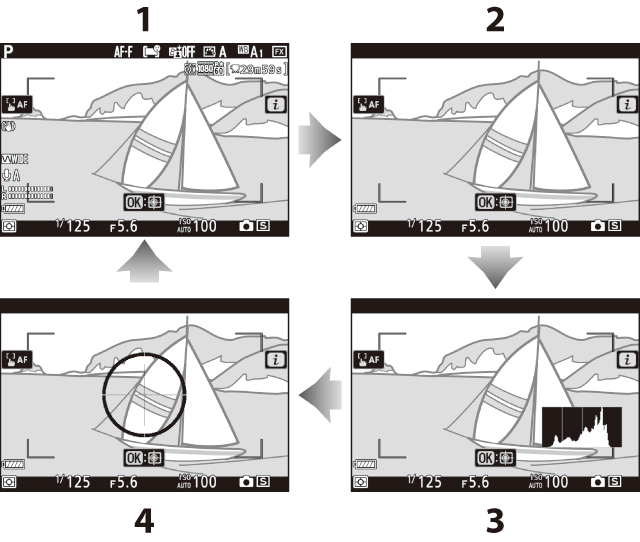
| 1 |
Indikátory zapnuté |
|---|---|
| 2 |
Zjednodušené zobrazení |
| 3 |
Histogram |
|---|---|
| 4 |
Virtuální horizont |
Tlačítka X a W ( Q ).
Přiblížení nebo oddálení zobrazení na monitoru během fotografování nebo přehrávání.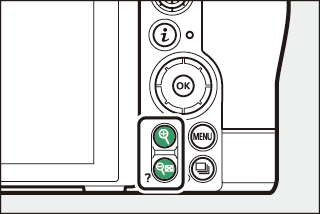
Střílení
Stisknutím X přiblížíte pohled přes objektiv během fotografování. Stiskněte X pro zvýšení poměru zoomu, W ( Q ) pro oddálení.
Přehrávání
Stisknutím X přiblížíte snímky během přehrávání jednotlivých snímků. Stiskněte X pro zvýšení poměru zoomu, W ( Q ) pro oddálení. Stisknutím W ( Q ) při zobrazení snímku na celé obrazovce „oddálíte“ seznam náhledů.
Dílčí výběr
Stisknutím dílčího voliče nahoru, dolů, doleva nebo doprava vyberte zaostřovací bod. Stisknutím a podržením středu voliče uzamknete zaostření a expozici ( dílčí výběr ).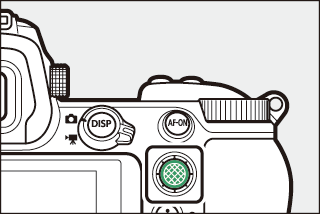
Tlačítko AF-ON
Tlačítko AF-ON lze použít pro zaostření v režimu automatického zaostřování.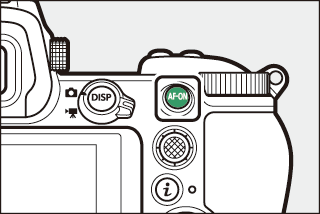
Tlačítko G
Stisknutím tlačítka G zobrazíte nabídky.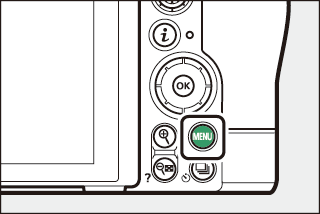
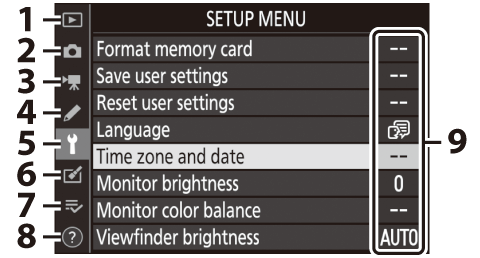
| 1 |
D [ ] ( D Nabídka přehrávání: Správa snímků ) |
|---|---|
| 2 |
C [ ] ( C Menu Photo Shooting: Možnosti snímání ) |
| 3 | |
| 4 |
A [ ] ( A Uživatelská nastavení: Jemné doladění nastavení fotoaparátu ) |
| 5 |
| 6 | |
|---|---|
| 7 |
O [ ]/ |
| 8 |
Ikona d Nápověda ( Ikona d (Nápověda) ) |
| 9 |
Aktuální nastavení |
-
Můžete si vybrat zobrazené menu. Výchozí nastavení je [ ].
Používání nabídek
V nabídkách se můžete pohybovat pomocí multifunkčního voliče a tlačítka J
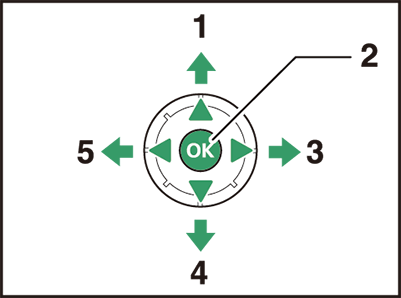
| 1 |
Posuňte kurzor nahoru |
|---|---|
| 2 |
Vyberte zvýrazněnou položku |
| 3 |
Zobrazte podnabídku, vyberte zvýrazněnou položku nebo přesuňte kurzor doprava |
| 4 |
Posuňte kurzor dolů |
|---|---|
| 5 |
Zrušení a návrat do předchozí nabídky nebo posunutí kurzoru doleva |
-
Zvýrazněte ikonu pro aktuální nabídku.
Stisknutím 4 umístěte kurzor do oblasti výběru nabídky.
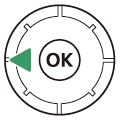
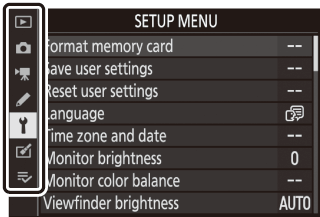
-
Vyberte nabídku.
Stisknutím 1 nebo 3 vyberte požadovanou nabídku.
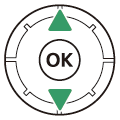
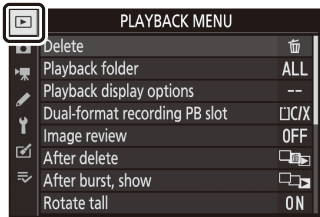
-
Umístěte kurzor do vybrané nabídky.
Stisknutím 2 umístěte kurzor do vybrané nabídky.
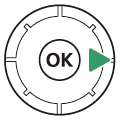
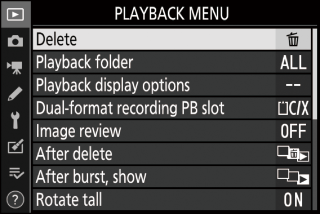
-
Zvýrazněte položku nabídky.
Stisknutím 1 nebo 3 zvýrazněte položku nabídky.
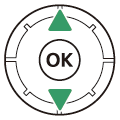
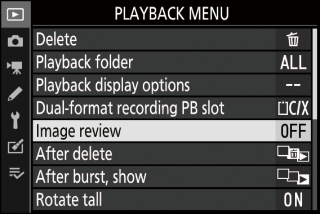
-
Volby zobrazení.
Stisknutím 2 zobrazíte možnosti pro vybranou položku nabídky.
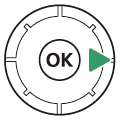
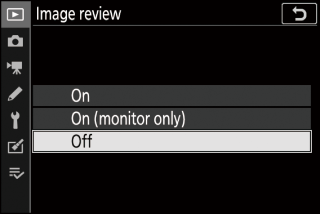
-
Zvýrazněte možnost.
Stisknutím 1 nebo 3 zvýrazněte možnost.
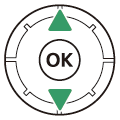
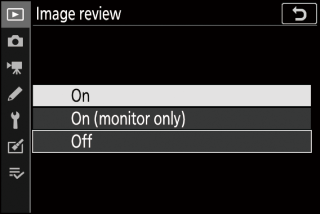
-
Vyberte zvýrazněnou možnost.

-
Stisknutím J vyberte zvýrazněnou možnost.
-
Pro návrat bez provedení výběru stiskněte tlačítko G
-
Chcete-li opustit nabídky a vrátit se do režimu fotografování, stiskněte tlačítko spouště do poloviny.
-
Některé položky a možnosti nabídky nemusí být dostupné v závislosti na režimu a stavu fotoaparátu. Nedostupné položky jsou zobrazeny šedě.
-
Pokud je k dispozici, lze popis aktuálně vybrané položky zobrazit stisknutím tlačítka W ( Q ).
-
Stisknutím 1 nebo 3 rolujte.
-
Dalším stisknutím W ( Q ) se vrátíte do menu.
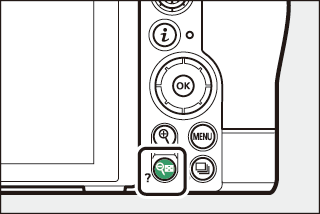
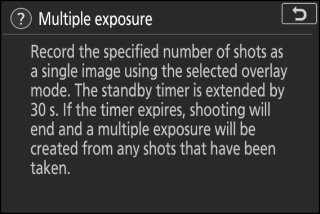
V nabídkách se také můžete pohybovat pomocí dotykových ovladačů ( Touch Controls ).
Tlačítko i (nabídka i )
Pro rychlý přístup k často používaným nastavením stiskněte tlačítko i nebo klepněte na ikonu i pro zobrazení nabídky i .
|
|
|
-
Během režimu fotografie a režimu videa se zobrazují různá menu.
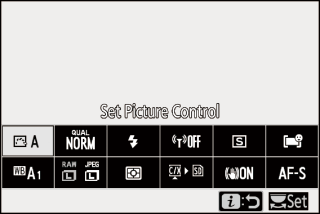
-
Možnosti lze zobrazit klepnutím na položky na displeji nebo zvýrazněním položek a stisknutím J ; výběr pak lze provést pomocí multifunkčního voliče.
-
Položky, pro které fotoaparát zobrazuje průvodce na obrazovce, lze upravit jejich zvýrazněním v nabídce i a otočením příkazového voliče. V některých případech lze úpravy provést pomocí hlavního i vedlejšího příkazového voliče.
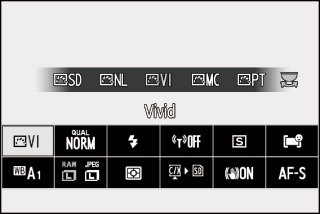
Stisknutím tlačítka i během přehrávání se zobrazí kontextová i nabídka často používaných možností přehrávání.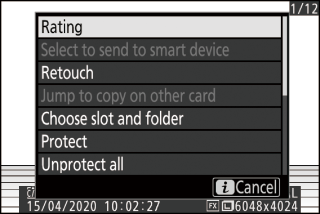
Přizpůsobení nabídky i
Položky zobrazené v menu fotografického režimu i lze vybrat pomocí uživatelské funkce f1 nebo g1 [ ].
-
Zvýrazněte Custom Setting f1 nebo g1 [ ] a stiskněte J .
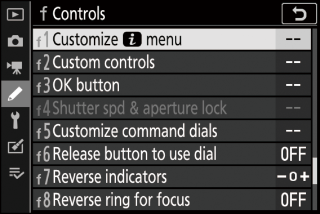
Informace o používání nabídek naleznete v části „Tlačítko G “ ( Tlačítko G ).
-
Zvýrazněte pozici, kterou chcete změnit, a stiskněte J .
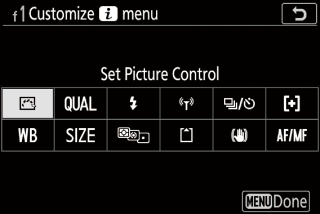
Zobrazí se seznam položek dostupných pro vybranou pozici.
-
Zvýrazněte požadovanou položku a stiskněte J .
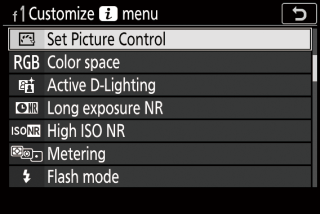
-
Položka bude přiřazena k vybrané pozici a zobrazí se možnosti zobrazené v kroku 2.
-
Opakujte kroky 2 a 3 podle potřeby.
-
-
Stiskněte tlačítko G
Změny budou uloženy a zobrazí se nabídka Custom Settings.
Tlačítka Fn1 a Fn2
Pro rychlý přístup k vybraným nastavením použijte tlačítko Fn1 nebo Fn2 .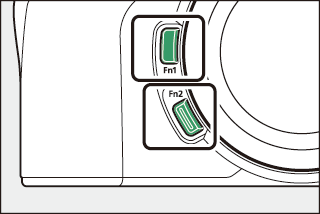
-
Ve výchozím nastavení je tlačítku Fn1 přiřazeno vyvážení bílé ( White Balance ) a tlačítku Fn2 je výběr režimu zaostření a oblasti AF ( Focus ).
-
Přiřazené nastavení lze upravit podržením tlačítka Fn1 nebo Fn2 a otáčením příkazových voličů. V některých případech lze úpravy provést pomocí hlavního i vedlejšího příkazového voliče.
Výběr rolí pro tlačítka Fn1 a Fn2
Role, kterou hrají tlačítka Fn1 a Fn2 , lze vybrat pomocí uživatelského nastavení f2 nebo g2 [ ] > [ ] a [ ].
-
Zvýrazněte Custom Setting f2 nebo g2 [ ] a stiskněte J .
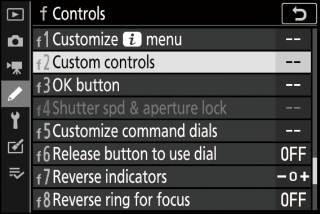
Informace o používání nabídek naleznete v části „Tlačítko G “ ( Tlačítko G ).
-
Zvýrazněte volbu pro požadované tlačítko a stiskněte J .
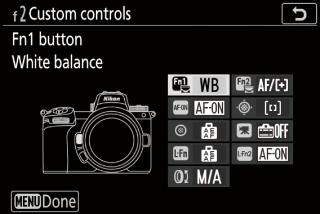
Zobrazí se seznam položek dostupných pro vybrané tlačítko.
-
Zvýrazněte požadovanou položku a stiskněte J .
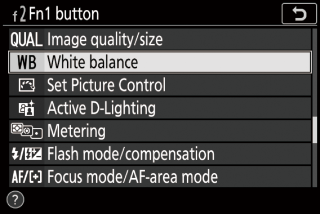
-
Položka bude přiřazena k vybranému tlačítku a zobrazí se možnosti zobrazené v kroku 2.
-
Opakováním kroků 2 a 3 přiřaďte roli zbývajícímu tlačítku.
-
-
Stiskněte tlačítko G
Změny budou uloženy a zobrazí se nabídka Custom Settings.